Как да блокирам актуализацията на macOS Catalina
Изглежда, че Apple са направили Microsoft. Новият macOS Catalina създава проблеми на много потребители. Източването на батерията изглежда е в челните редици на тези проблеми, но има и фактът, че Каталина не поддържа 32-битови приложения и все още има много от тях. Доста популярни приложения все още не са пуснали 64-битова версия и макар това да не е виновен на Apple, все пак прави причина потребителите да останат в Mojave. Ето как можете да блокирате актуализацията на MacOS Catalina.
Блокиране на актуализацията на macOS Catalina
Този метод ще блокира всички актуализации, които са маркирани като актуализация на „Каталина“, но ако Apple пусне актуализации за Mojave, пак ще ги получите.
Отворете приложението Terminal и изпълнете следната команда. Ще бъдете подканени да въведете администраторската парола. След като го направите, командата ще върне кои актуализации са били блокирани успешно.
sudo / usr / sbin / softwareupdate --ignore "macOS Catalina"

Когато сте готови за актуализация, можете да деблокирате macOS Catalina, като изпълните следната команда. Отново ще трябва да въведете администраторската парола. Командата ще върне списък с актуализации, които са блокирани и macOS Catalina този път няма да бъде изброен.
sudo / usr / sbin / softwareupdate - игнорира се нулиране
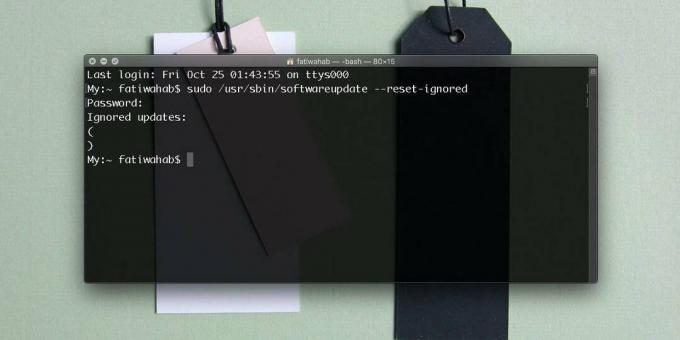
След като изпълните горната команда, можете да отворите System Preferences и да проверите за актуализации. Новата актуализация ще бъде открита и можете да я инсталирате.
Командата ще постави твърд блок на актуализацията. Не е трудно да го отмените, но ако търсите нещо по-просто, можете да поставите мек блок за актуализации от System Preferences.
Отворете Системни предпочитания и щракнете върху Актуализация на софтуера. Щракнете върху бутона „Advanced“ и в панела, който се показва, можете да деактивирате няколко опции, които ще попречат на macOS да проверява за актуализации. Деактивирайте опцията „Проверка за актуализации“, както и опцията „Изтегляне на нови актуализации, когато са налични“. Можете да премахнете отметката от „Инсталиране на системни файлове с данни и актуализации на защитата“, но това не е добра идея. Може да не искате голямата актуализация на функциите, която е Каталина, но не трябва да блокирате актуализации за сигурност, независимо какво.

Apple вече пусна актуализация на Каталина, която адресира някои от първоначалните му проблеми, но изглежда, че потребителите все още се борят с нея. Ще последват още актуализации и след като има актуализация, която адресира вашия конкретен проблем, можете да актуализирате до Каталина.
Все още съществува проблемът с 32-битови приложения все пак. Apple няма да ги допусне отново в macOS, така че ще трябва или да задържите актуализацията, или да намерите алтернативни приложения, които са 64-битови.
Търсене
скорошни публикации
Cog: Прост и бърз музикален плейър за Mac
Сигурно сте се наслаждавали на мощния iTunes за възпроизвеждане на ...
Как да коригирате Бърз поглед, заседнал при зареждане на macOS
Функцията за бърз преглед е macOS, която ви позволява бързо да прег...
Как да скриете съобщението „интерактивна обвивка по подразбиране е zsh“ в Terminal на macOS
macOS Каталина има нова черупка; zsh. Не сте автоматично превключен...



